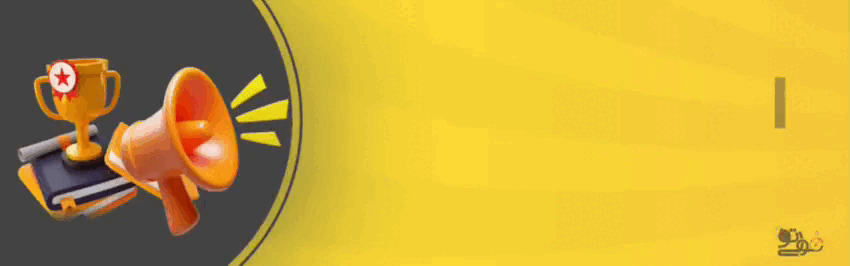آیا میتوان گوگل پلی استور را حذف کرد؟
فروشگاه گوگل پلی یکی از برنامههای پیشفرض در اکثر گوشیهای اندرویدی است که امکان دانلود و نصب برنامهها، کتابها، فیلمها و سایر محتواهای دیجیتال را فراهم میکند. در برخی مواقع، مشکلاتی در عملکرد این برنامه ایجاد میشود که کاربران را به فکر حذف و نصب مجدد آن میاندازد. اما آیا این کار امکانپذیر است؟
امروزه ابزارهای گوگل به بخشی جداییناپذیر از زندگی دیجیتال ما تبدیل شدهاند. از برقراری تماسهای ویدیویی با Google Meet گرفته تا کاوش در سراسر جهان با Google Earth و مسیریابی دقیق با Google Maps، این ابزارها تجربهای سریع و آسان را فراهم میکنند. اما اگر با متنی در زبانی ناآشنا مواجه شوید، Google Translate به کمک شما میآید. در این مقاله از ایبازی، روشهایی را معرفی میکنیم که با استفاده از آنها میتوانید گوگل پلی استور را دوباره فعال کرده و به آخرین نسخه بروزرسانی کنید.
آموزش غیرفعال کردن گوگل پلی استور در گوشیهای اندرویدی
مراحل غیرفعال کردن گوگل پلی استور
برای غیرفعال کردن فروشگاه گوگل پلی در تلفن یا تبلت اندرویدی خود، مراحل زیر را دنبال کنید:
- وارد تنظیمات (Settings) گوشی شوید.
- به بخش برنامهها (Apps) یا برنامهها و اعلانها (Apps & notifications) بروید.
- در لیست برنامهها، Google Play Store را پیدا کرده و روی آن ضربه بزنید.
- گزینه غیرفعال کردن (Disable) را انتخاب کنید.
- در صورت نمایش پیام تأیید، گزینه تأیید (Confirm) را بزنید.
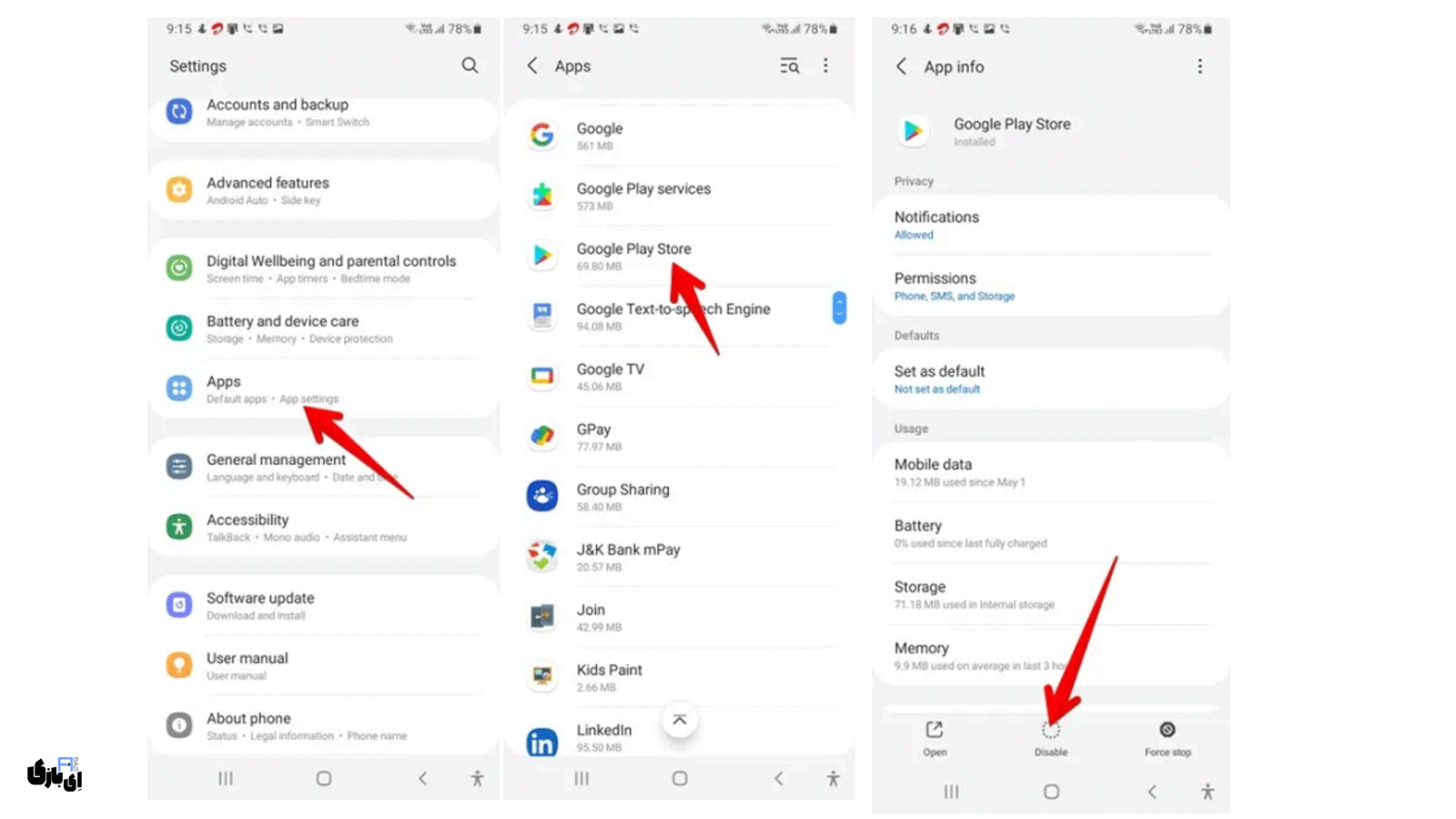
پس از غیرفعال کردن پلی استور چه اتفاقی میافتد؟
- پس از غیرفعال کردن گوگل پلی استور، آیکون آن از صفحه اصلی و کشوی برنامهها حذف میشود.
- امکان دانلود و بروزرسانی برنامهها از طریق پلی استور را از دست میدهید.
- برنامههای نصبشده قبلی روی گوشی باقی میمانند و حذف نخواهند شد.
در صورت نیاز، میتوانید پلی استور را از طریق تنظیمات دوباره فعال کنید تا به حالت اولیه بازگردد.
آموزش حذف بروزرسانیهای گوگل پلی استور در گوشیهای اندرویدی
مراحل حذف بروزرسانیهای گوگل پلی استور
اگر میخواهید گوگل پلی استور را به نسخه اولیه بازگردانید، مراحل زیر را دنبال کنید:
- وارد تنظیمات (Settings) گوشی خود شوید.
- به بخش برنامهها (Apps) بروید و در لیست برنامهها Google Play Store را انتخاب کنید.
- روی آیکون سه نقطه در گوشه بالای صفحه ضربه بزنید.
- گزینه حذف بروزرسانیها (Uninstall updates) را انتخاب کنید.
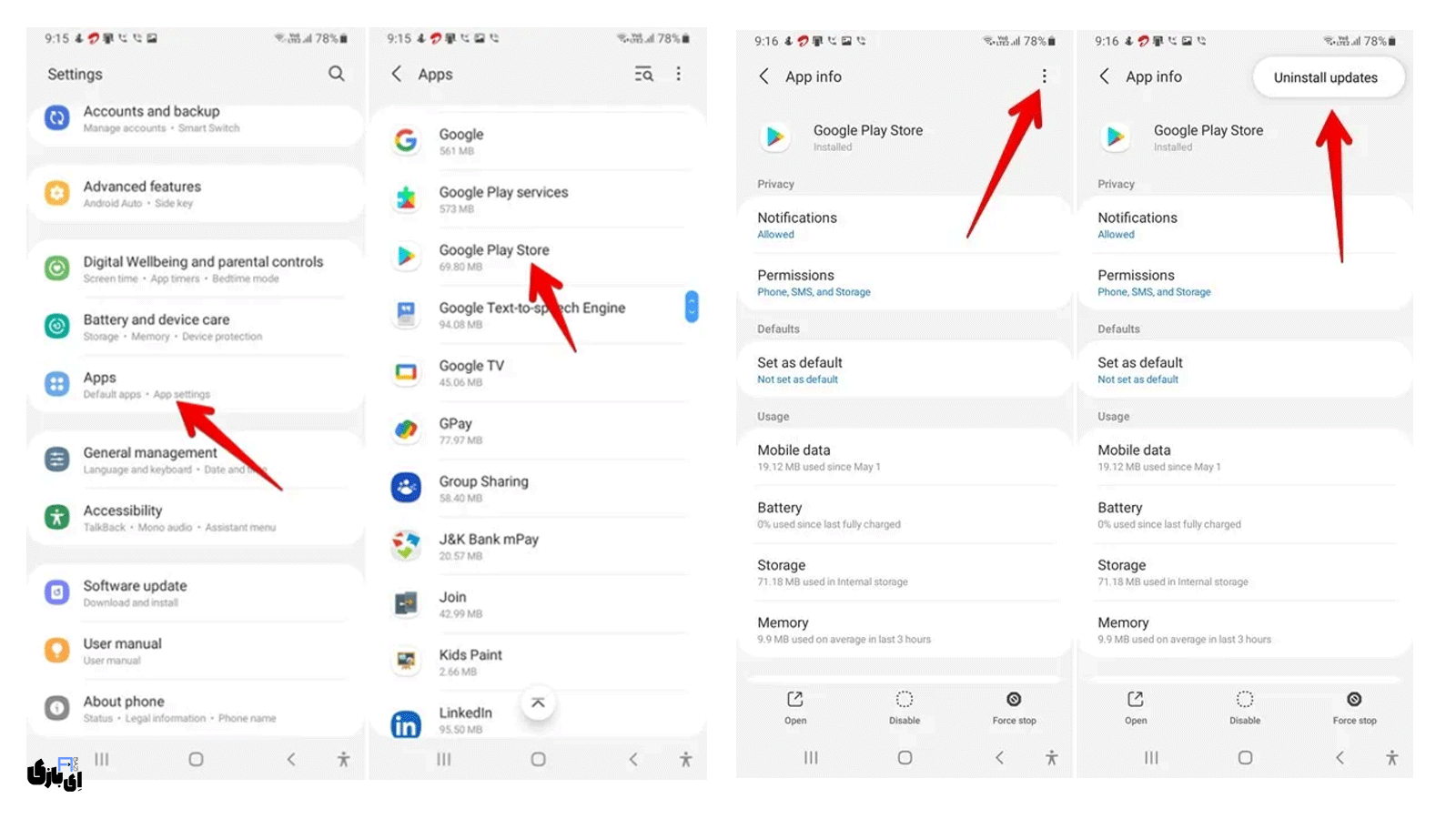
پس از حذف بروزرسانیهای پلی استور چه اتفاقی میافتد؟
- گوگل پلی استور به نسخه اصلی کارخانه بازمیگردد، اما همچنان روی گوشی شما باقی میماند.
- امکان دانلود و بروزرسانی برنامهها همچنان وجود دارد.
- در صورت نیاز، میتوانید پلی استور را به صورت دستی بروزرسانی کنید.
- برنامههای نصبشده قبلی شما حذف نخواهند شد و همچنان در دسترس خواهند بود.
پس از انجام این مراحل، میتوانید در صورت نیاز نسخه جدید گوگل پلی استور را دوباره دریافت کنید.
آموزش نصب و بروزرسانی مجدد گوگل پلی استور در گوشیهای اندرویدی
برای نصب یا بروزرسانی گوگل پلی استور، میتوانید از یکی از چهار روش زیر استفاده کنید:
۱. بروزرسانی خودکار
بهطور پیشفرض، گوگل پلی استور هنگام اتصال به اینترنت، بهصورت خودکار بروزرسانی میشود. اگر پلی استور را غیرفعال کرده یا بروزرسانیهای آن را حذف کردهاید، کافی است چند دقیقه صبر کنید تا خودش به آخرین نسخه بروزرسانی شود.
۲. فعالسازی مجدد گوگل پلی استور
در صورتی که پلی استور را غیرفعال کردهاید، میتوانید آن را از طریق تنظیمات دوباره فعال کنید:
- به تنظیمات (Settings) گوشی بروید.
- وارد بخش برنامهها (Apps) شوید.
- Google Play Store را انتخاب کنید.
- روی گزینه فعال کردن (Enable) ضربه بزنید.
۳. بروزرسانی دستی گوگل پلی استور
اگر گوگل پلیاستور بهطور خودکار بروزرسانی نمیشود یا میخواهید نسخه جدید آن را بررسی کنید، از روش زیر استفاده کنید:
- برنامه Google Play Store را باز کنید.
- روی آیکون پروفایل در بالای صفحه ضربه بزنید.
- از منوی باز شده، گزینه تنظیمات (Settings) را انتخاب کنید.
- به بخش درباره (About) بروید و روی گزینه نسخه پلی استور (Play Store version) ضربه بزنید.
- اگر بروزرسانی جدیدی در دسترس باشد، پلی استور بهطور خودکار آپدیت میشود. در غیر این صورت، پیامی دریافت خواهید کرد که نشان میدهد نسخه فعلی بهروز است.
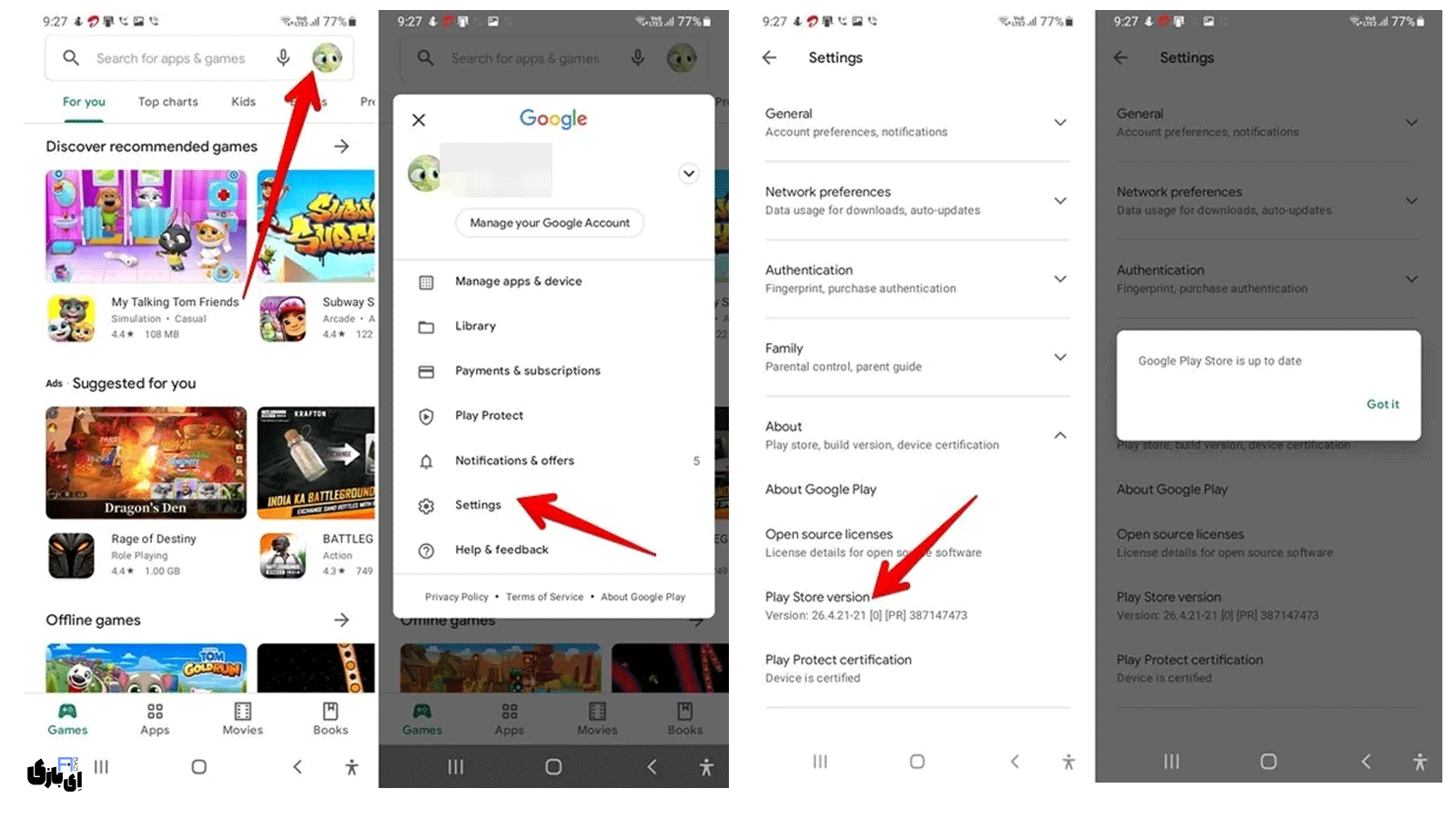
۴. نصب یا بروزرسانی دستی گوگل پلیاستور با استفاده از فایل APK
اگر نمیتوانید گوگل پلیاستور را بهطور خودکار بروزرسانی کنید، میتوانید با دانلود و نصب فایل APK، نسخه جدید آن را بهصورت دستی روی گوشی خود نصب کنید. مراحل انجام این کار به شرح زیر است:
- وارد وبسایت APKMirror.com شوید که یکی از منابع معتبر برای دانلود فایلهای APK است.
- در نوار جستجو، Google Play Store را تایپ کرده و جستجو کنید.
- از لیست نمایش دادهشده، گوگل پلی استور را انتخاب کنید. برای مشاهده نسخههای مختلف، به پایین صفحه بروید.
- نسخهای را که با گوشی شما سازگار است پیدا کرده و روی آیکون دانلود ضربه بزنید.
- پس از دانلود، روی فایل APK ضربه بزنید تا فرآیند نصب آغاز شود.
- اگر پیامی مبنی بر نیاز به فعالسازی نصب از منابع ناشناس دریافت کردید، این مجوز را در تنظیمات فعال کنید.
- دستورالعملهای روی صفحه را دنبال کنید تا نصب گوگل پلی استور تکمیل شود.
با این روش، میتوانید بهراحتی گوگل پلیاستور را روی دستگاه خود نصب یا بروزرسانی کنید.
تاریخ آخرین آپدیت: 4 ماه قبل